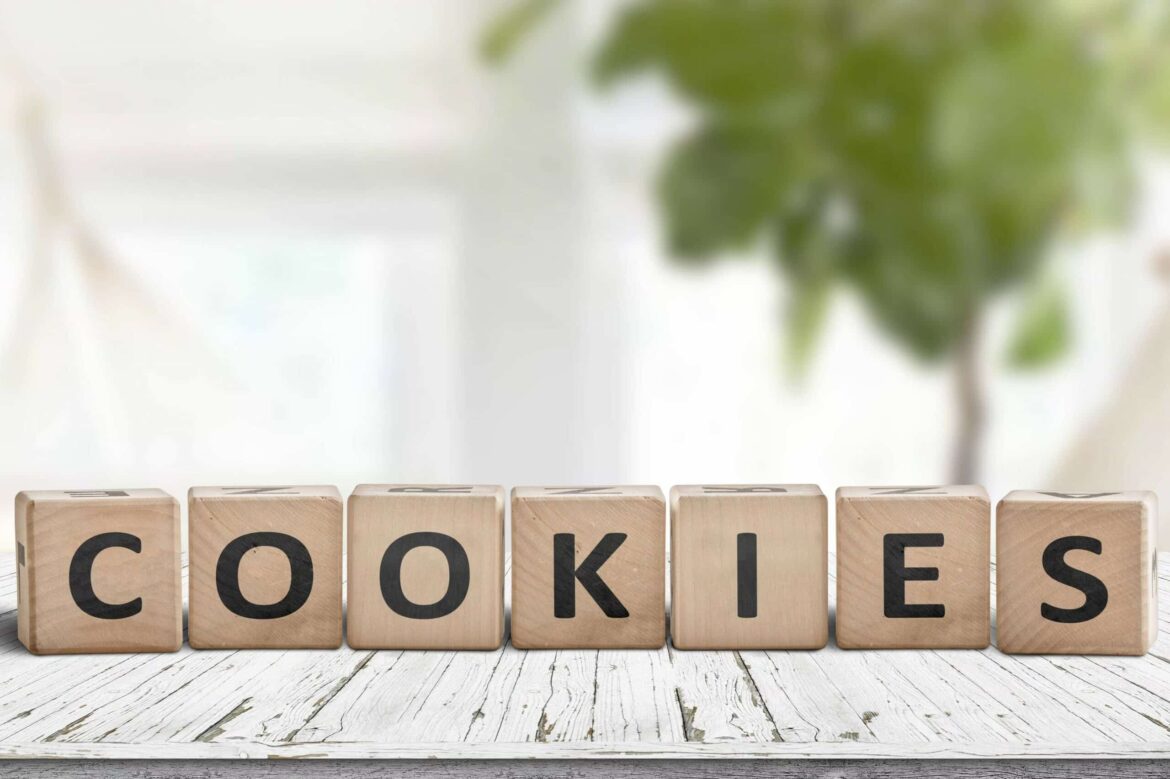784
Se volete migliorare la vostra privacy in Firefox, potete far cancellare automaticamente i cookie alla chiusura del browser. Questo funziona con Firefox, Chrome e Co.
Firefox e Safari: come eliminare i cookie automaticamente
È possibile impostare il browser in modo che i cookie vengano eliminati automaticamente dopo la chiusura del browser.
- Firefox: avviate Firefox e fate clic sul pulsante arancione “Firefox” in alto a sinistra della finestra. Cliccate su “Impostazioni” sul lato destro e si aprirà una piccola finestra.
- Passate alla scheda “Privacy” in alto e selezionate l’opzione “Crea secondo le impostazioni definite dall’utente” alla voce “Cronologia”. Nella categoria “Cookie” è possibile selezionare l’opzione “Conserva fino alla chiusura di Firefox”. Cliccate quindi sul pulsante “OK” per salvare le impostazioni.
- Safari: aprire Safari sul Mac. Fate clic su “Safari” nella barra dei menu in alto a sinistra e selezionate “Preferenze” dal menu a discesa. Andate alla scheda “Privacy”.
- Selezionate la casella accanto a “Rimuovi tutti i cookie e i dati del sito web” quando Safari viene chiuso. Confermate la selezione facendo clic su “Fine”
Come eliminare i cookie in Chrome, Edge e Co.
L’impostazione per gli altri browser funziona in modo simile a Firefox e Safari.
- Google Chrome: aprire Google Chrome sul computer. Fate clic sull’icona del menu (tre punti verticali) nell’angolo in alto a destra e selezionate “Impostazioni” dal menu a discesa. Scorrete verso il basso e fate clic su “Avanzate” per visualizzare altre impostazioni
- Sotto “Privacy e sicurezza” si trova l’opzione “Impostazioni contenuti”. Fate clic su di essa. Alla voce “Cookie”, selezionate l’opzione “Elimina tutti i cookie e i dati del sito web quando esci da Chrome”.
- Attiva l’opzione “Elimina i cookie e i dati del sito web quando esci da Chrome”. Cliccate su “Fine” per salvare le impostazioni.
- Microsoft Edge: aprire Microsoft Edge sul computer. Fate clic sull’icona del menu (tre punti orizzontali) nell’angolo in alto a destra e selezionate “Impostazioni” dal menu a discesa.
- Scorrete verso il basso e fate clic su “Privacy, ricerca e servizi”. Alla voce “Cancella dati del browser”, cliccate su “Seleziona cosa cancellare”.
- Attivate l’opzione “Elimina i cookie e i dati dei siti web salvati all’uscita da Microsoft Edge”. Cliccate su “Salva” per applicare le impostazioni.